Kuinka muuttaa tai laittaa salasana Zyxel -reitittimeen? Vaihda salasana Wi-Fi ksi ja ohjauspaneeliksi

- 3354
- 186
- Conrad Lind
Kuinka muuttaa tai laittaa salasana Zyxel -reitittimeen? Vaihda salasana Wi-Fi: ksi ja ohjauspaneeliksi
Usein he kirjoittavat haussa, esimerkiksi "kuinka vaihtaa salasana zyxeliksi". Rehellisesti, en todellakaan ymmärrä, mitä tietoja henkilö haluaa löytää, koska voit muuttaa reitittimellä tai asentaa kaksi salasanaa: Se, joka suojaa Wi-Fi-verkkoa ja joka suojaa reitittimen asetuksia. Olen sitä mieltä. Kaikki unohtaa ne heti, sitten he kaataavat asetukset ja asettavat kaiken uudelleen :)
No, okei, nyt asennamme tai vaihdamme salasanan Wi-Fi-verkossa Zyxel-reitittimessä. Ja silti, vain jos näytän, kuinka salasana vaihdetaan reitittimen asetusten syöttämiseksi. Yhtäkkiä olet hyödyllinen. Muuten, sinun on kirjoitettava artikkeli langattomien verkkojen ja reitittimien hyvän suojaamisen tarpeesta. Yritä aina asentaa monimutkaisia salasanoja. Kyllä, ymmärrän, on vaikea täyttää, sinun on jatkuvasti esitettävä ne yhdistäessäsi uusia laitteita jne. D. Mutta usko minua, se on välttämätöntä.
Kirjoitan artikkelin zyxel -keeneettisen start -reitittimen esimerkistä (Roter -sivu tiedoilla ja arvosteluilla). Kaikista "Zyuhelov" -sovelluksista vain minulla on nyt yksi. Mutta artikkeli sopii kaikille tämän yrityksen reitittimille. Ja silti, jos unohdat Wi-Fi: n salasanan ja sinulla on zyxel-reititin, niin näet tällä tavalla unohdetun salasanan.
Wi-Fi-salasanan asentaminen ja vaihtaminen zyxeliksi
Menemme reitittimen asetuksiin. Kaikki on vakioa tässä: siirrymme osoitteeseen 192.168.1.1, Kirjoita salasana ja kirjaudu sisään. Tai katso yksityiskohtaiset ohjeet asetusten sisäänkäynnistä.
Siirry asetuksissa välilehteen Wi-Fi-verkko (alla). Kentällä "Verkkoavain" Salasana on ilmoitettu, jota käytetään nyt. Jos haluat vain muistaa unohdetun salasanan, kirjoita se uudelleen paperille ja voit sulkea asetukset.
Jos haluat asentaa uuden verkkolavaimen, niin pistettä vastapäätä "Verkkosuojaus" Valita WPA2-PSK. Ja kentällä "Verkkoavain" Ilmoita uusi salasana, jonka verkko on suojattu. Salasanan tulisi olla vähintään 8 merkkiä (vähemmän, reititin ei salli sinun asentaa). Ja paina painiketta Käytä. Yritä muistaa salasana tai kirjoittaa se muistiin.

Salasanan vaihtamisen jälkeen voi tapahtua Wi-Fi-yhteyden ongelmat niille laitteille, jotka on jo kytketty vanhan salasanan avulla. Laite muisti vanhan salasanan, ja muutoksen jälkeen ne eivät vastaa. Esimerkiksi Windows voi näkyä Windowsissa "Tähän tietokoneeseen tallennetut verkkoparametrit, älä täytä tämän verkon vaatimuksia". Puhelimissa virhe "ei pystynyt muodostamaan" voi vain ilmestyä ".
Tämä ongelma ratkaistaan poistamalla verkko tietokoneella tai puhelimella ja toistetulla yhteydellä siihen, mutta jo uudella salasanalla.
Kuten näette, Zyxelin salasana muuttuu hyvin yksinkertaiseksi. Aivan yhtä yksinkertainen, voit muistaa unohdetun verkkoavaimen.
Muutamme salasanan reitittimen asetusten syöttämiseksi
Katsotaanpa salasananmuutosprosessia, jota käytetään reitittimen asetusten suojaamiseen. Ensimmäisen reitittimen asettamisen prosessissa olet todennäköisesti jo asentanut tämän salasanan, kuten esimerkiksi zyxel -keeneettisen aloituksen asettamisessa, esimerkiksi artikkelissa.
Ohjauspaneelissa sinun on siirryttävä välilehteen Järjestelmä, Valitse sitten ylhäällä oleva välilehti Käyttäjät. Napsauta käyttäjää Hallinto. Ikkuna ilmestyy, jossa kentällä Aseta salasana, Ilmoita uusi salasana reitittimen suojaamiseksi. Ja paina painiketta Tallentaa.
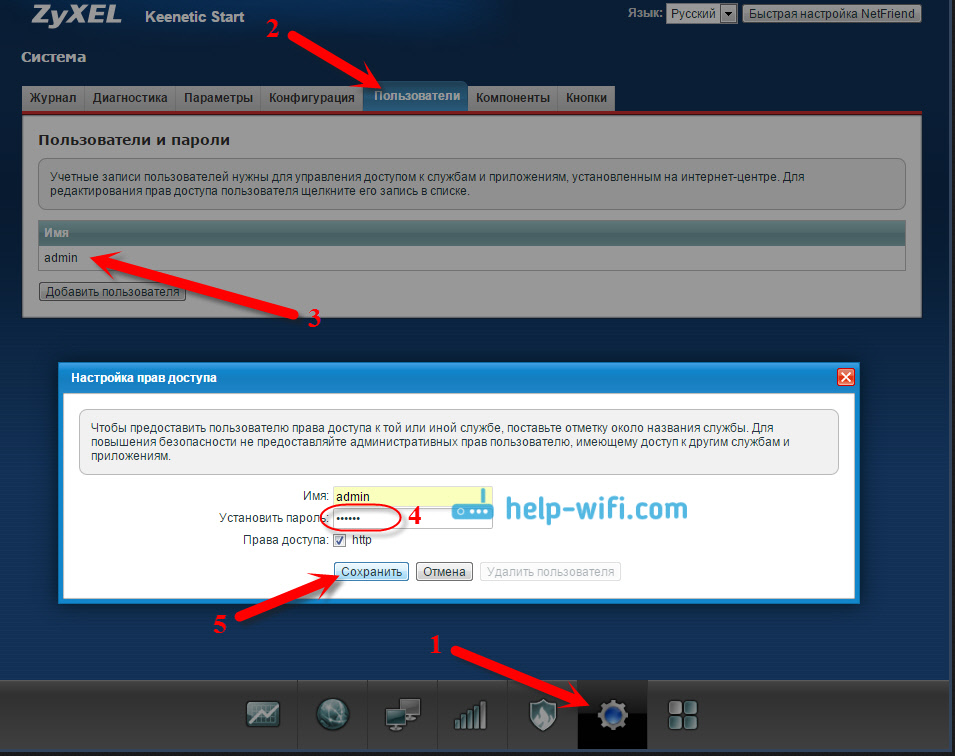
Tämä salasana on myös tallennettava jonnekin tai täytettävä. Jos unohdat sen, et voi käyttää asetuksia ja sinun on palautettava asetukset. Tällainen suoja on myös erittäin välttämätön, ja se on asennettava. Jos joku muu muodostaa yhteyden reitittimeen, hän ei pääse asetuksiin tietämättä tätä salasanaa.
- « Zyxel -keeneettisen asettaminen regitiotilassa (vahvistin). Käytämme zyxel-reititintä Wi-Fi-verkon laajentamiseen
- Kuinka siirtyä reitittimen zyxelin asetuksiin? Sisäänkäynti verkkokonfiguraattoriin.Keeneettinen.Netto »

